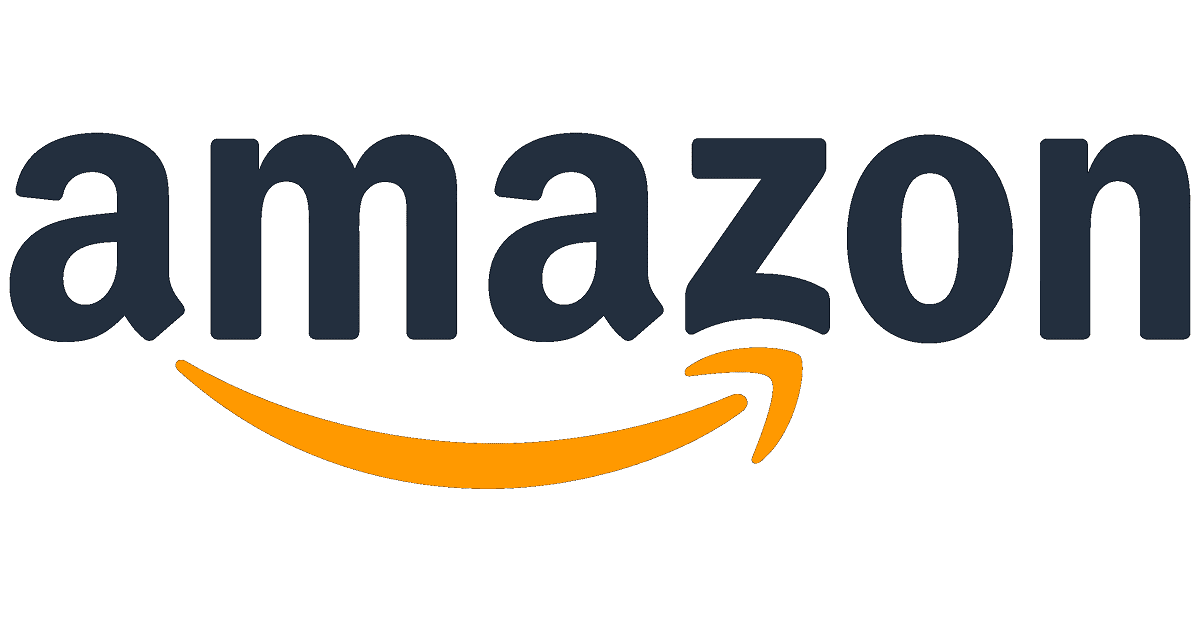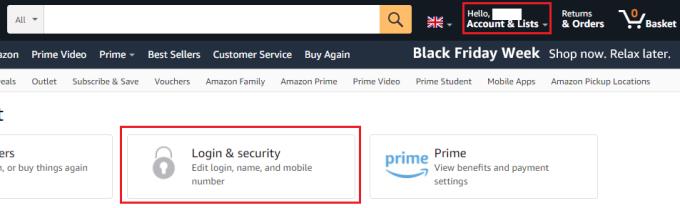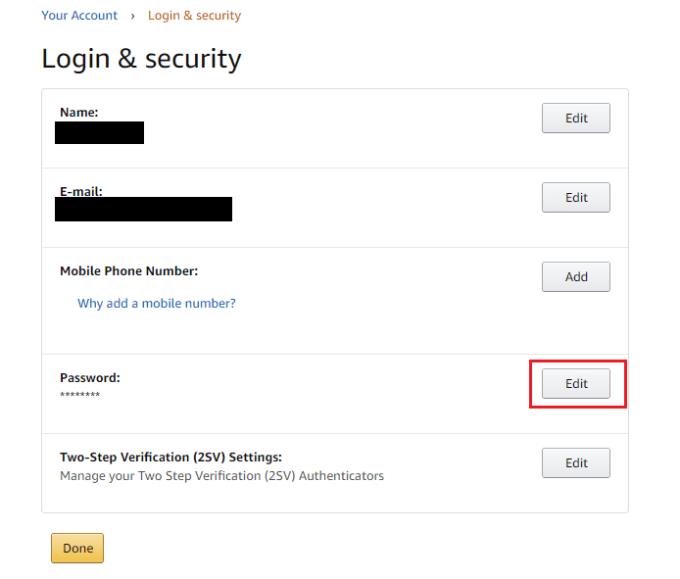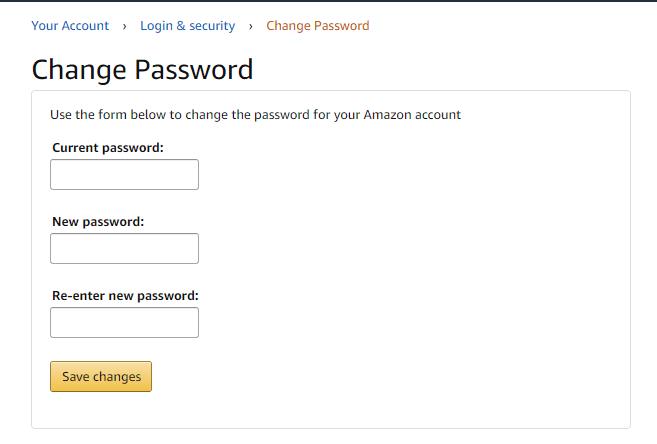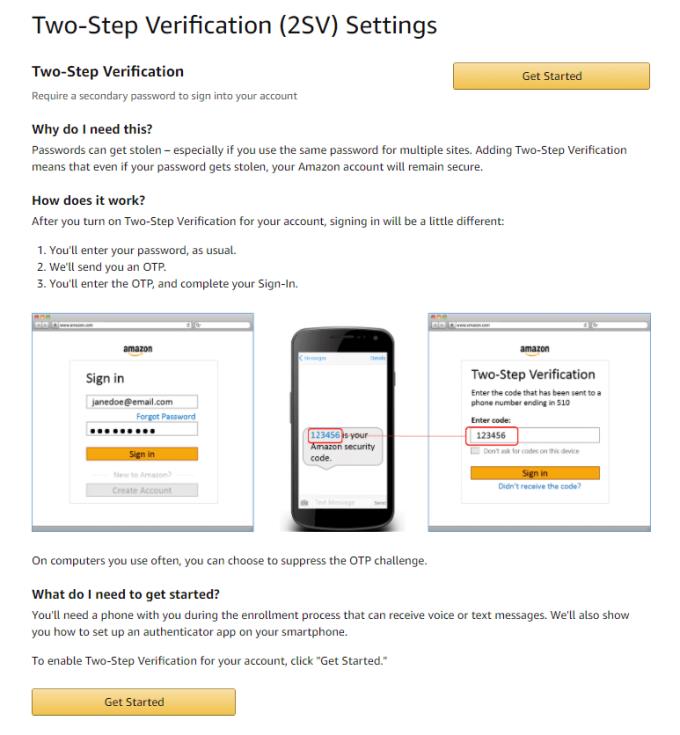Ihr Passwort ist die wichtigste Sicherheitsmaßnahme, die Sie für die Sicherheit jedes Kontos benötigen. Daher müssen Sie ein sicheres Passwort verwenden, insbesondere auf Websites, die Ihre Zahlungsdaten speichern, wie z. B. Amazon. Der beste Rat, ein sicheres Passwort zu erstellen, ist, es so lang wie möglich zu machen und einzigartig zu sein. Sie können zusätzliche Komplexität wie Zahlen und Symbole hinzufügen, ist auch gut, aber nicht so wichtig wie die Wahl eines langen Passworts. Wenn Sie Hilfe beim Erstellen eines starken Passworts benötigen , sind wir für Sie da.
So erstellen Sie ein neues Passwort bei Amazon
Um Ihr Passwort in Amazon zu ändern, klicken Sie im ersten Schritt oben rechts auf „ Konten & Listen “. Klicken Sie danach auf „ Login & Sicherheit “.
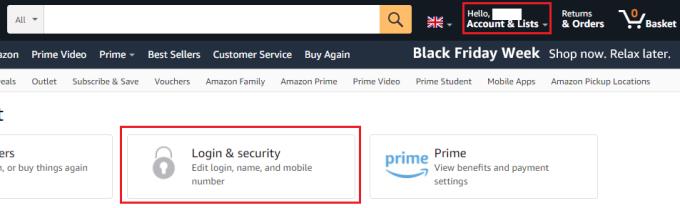
Um auf Ihre Amazon-Kontoeinstellungen zuzugreifen, klicken Sie oben rechts auf „Konten & Listen“ und dann auf „Anmeldung & Sicherheit“.
Bevor Sie fortfahren, müssen Sie sich aus Sicherheitsgründen erneut authentifizieren. Sie können dann auswählen, welche Kontodetails Sie ändern möchten, z. B. Ihren Namen, Ihre E-Mail-Adresse, Ihre Mobiltelefonnummer, Ihr Passwort oder die Konfiguration der Zwei-Faktor-Authentifizierung. Um Ihr Passwort zu ändern, klicken Sie auf die vorletzte Schaltfläche „Bearbeiten“.
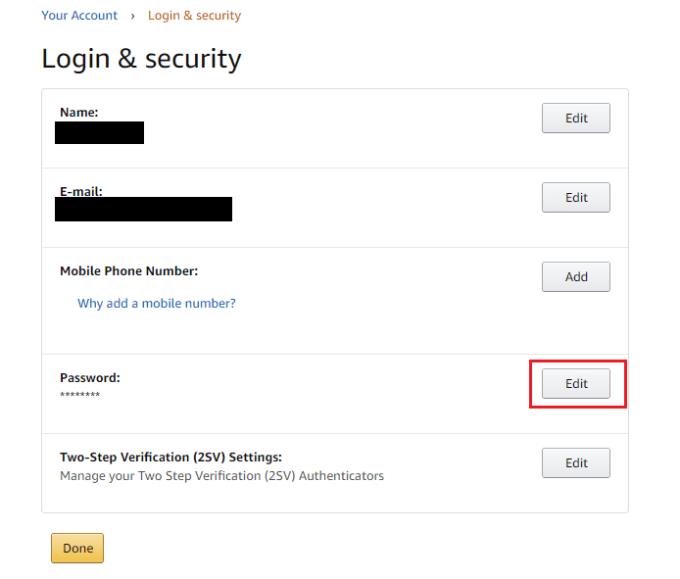
Klicken Sie auf die vorletzte Schaltfläche „Bearbeiten“, um Ihr Passwort zu ändern.
Um Ihr Passwort zu ändern, müssen Sie Ihr aktuelles Passwort eingeben und dann das neue Passwort, das Sie verwenden möchten, zweimal eingeben. Klicken Sie anschließend auf „Änderungen speichern“, um das Passwort zu aktualisieren.
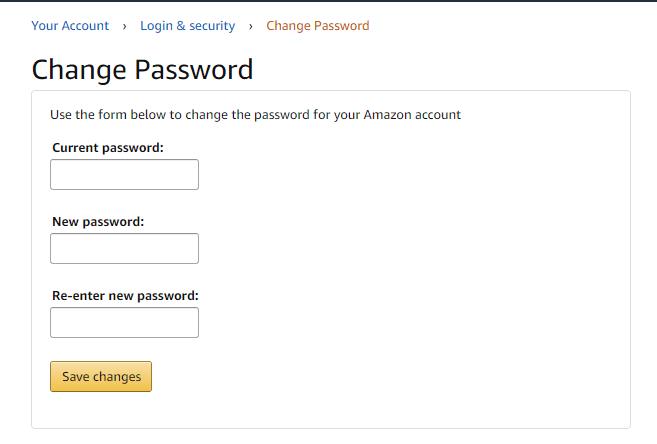
Geben Sie Ihr altes Passwort ein, geben Sie dann Ihr neues Passwort ein und bestätigen Sie es.
Wenn Sie die Sicherheit Ihres Amazon-Kontos weiter erhöhen möchten, sollten Sie die Zwei-Schritt-Verifizierung, auch bekannt als 2SV, Amazons Name für die Zwei-Faktor-Authentifizierung, aktivieren. Wenn 2SV aktiviert ist, wird nach Eingabe Ihres Passworts ein Bestätigungscode an Ihr Telefon gesendet. Geben Sie diesen Bestätigungscode ein und Sie haben Zugriff auf Ihr Konto. Die Verwendung einer zweiten Authentifizierungsmethode wie dieser macht es wirklich schwierig, auf Ihr Konto zuzugreifen, da jemand sowohl Ihr Passwort als auch die Möglichkeit benötigt, den Bestätigungscode zu erhalten.
Hinweis : Sie können Ihre Bestätigungscodes entweder per SMS erhalten oder eine Authentifizierungs-App mit einem QR-Code konfigurieren, je nachdem, was Sie bevorzugen.
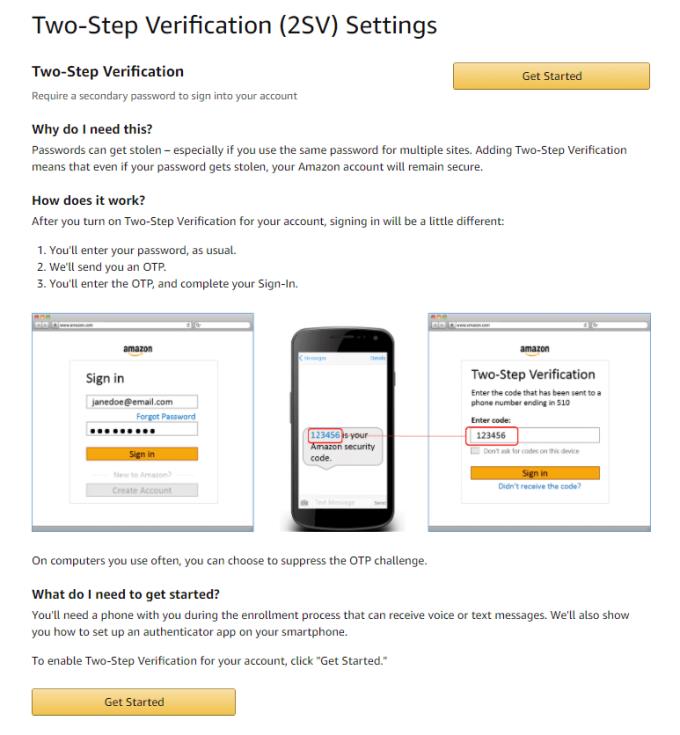
Die Aktivierung der zweistufigen Verifizierung macht es viel schwieriger, sich unbefugt Zugang zu Ihrem Konto zu verschaffen, selbst wenn Ihr Passwort kompromittiert ist.